Wilt u uw foto's meer diepte en levendigheid geven? Met de kleuraccentuatiefunctie van DxO PhotoLab kun je selectief de verzadiging van afzonderlijke kleurtonen beïnvloeden. Deze functie is vooral handig voor het benadrukken van hoge lichten met behoud van natuurlijke huidtinten. Hieronder leert u meer over de twee belangrijkste tools voor kleuraccentuering en hoe u deze kunt integreren in uw beeldbewerkingsproces.
Belangrijkste bevindingen
- De functie voor kleuraccentuering bestaat uit twee schuifregelaars: Trillingen en Verzadiging.
- Vibratie geeft de voorkeur aan blauwe tinten terwijl huidtinten worden beschermd.
- Verzadiging versterkt alle kleuren gelijkmatig, wat tot ongewenste effecten kan leiden.
- Door deze hulpmiddelen selectief te gebruiken, kun je indrukwekkende resultaten bereiken zonder de natuurlijke kleurtonen in je afbeelding te vervormen.
Stap-voor-stap handleiding
1. toegang tot kleuraccentuering
Om kleuraccentuering te gebruiken, opent u uw bewerkte afbeelding in DxO PhotoLab en navigeert u naar het kleurenpalet. Daar vindt u het gebied voor kleuraccentuering.
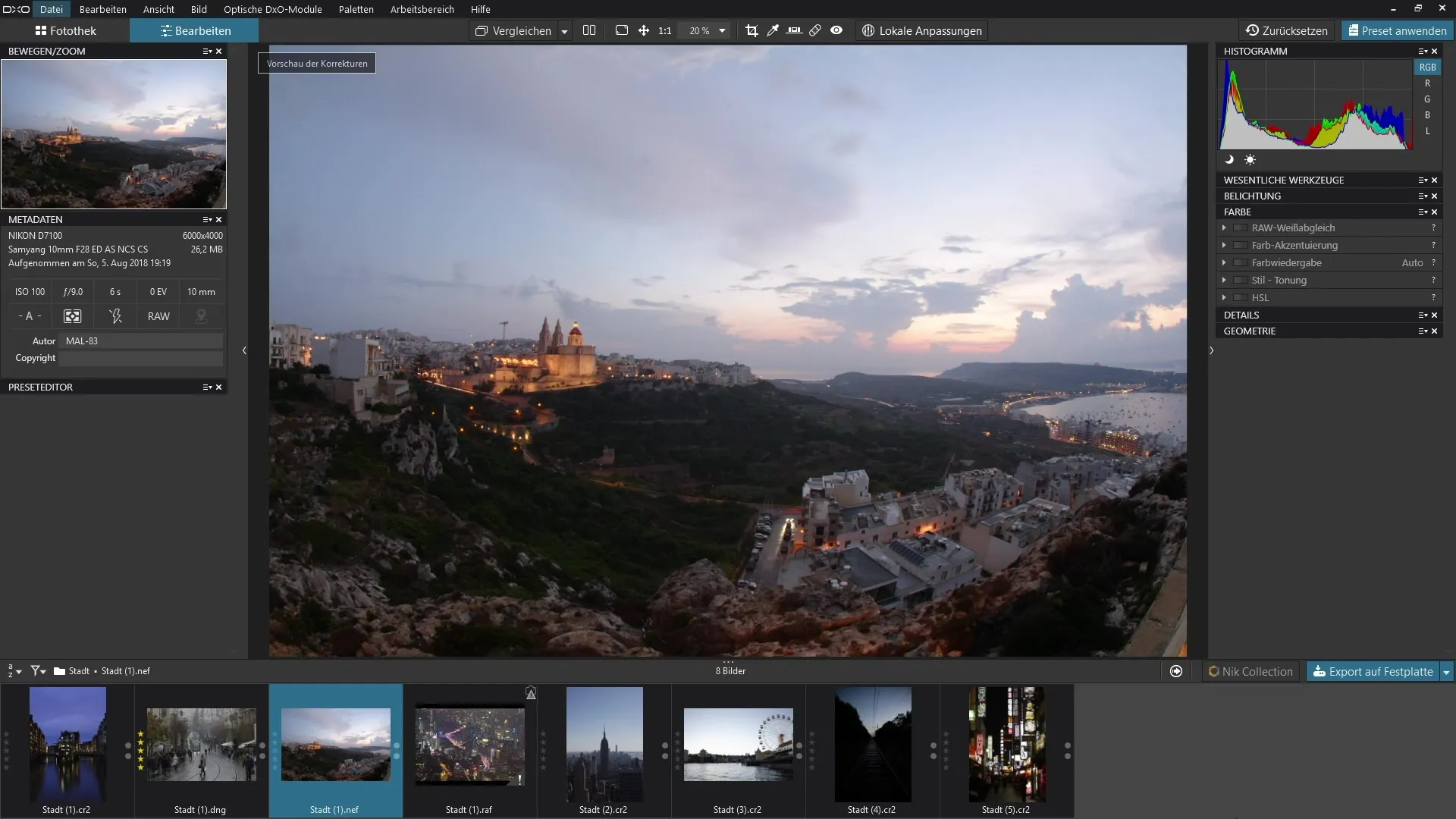
2. De schuifknop voor levendigheid gebruiken
De eerste schuifregelaar die je wilt proberen is de schuifregelaar Vibratie. Door deze schuifknop te verhogen, verhoog je de verzadiging in je afbeelding, waardoor vooral de blauwe tinten in de lucht intenser worden. Tegelijkertijd kun je de huidtinten echter nog steeds zoveel mogelijk beschermen.
3. De lucht effectief accentueren
Door de schuifregelaar Vibrancy naar rechts te bewegen, zie je meteen de verandering. De lucht wordt bijvoorbeeld levendiger en de kleuren van de stad worden ook levendiger. Je kunt experimenteren door de schuifknop naar de maximale instelling van 100 te slepen om het volledige effect te ervaren.
4. De schuifknop voor verzadiging ongedaan maken en testen
Je kunt de instellingen op elk moment ongedaan maken door te dubbelklikken op de schuifknop. Probeer nu de schuifregelaar Verzadiging uit. Hoewel het een gelijkmatig effect heeft op de verzadiging van de kleuren, kan het ertoe leiden dat blauwe tinten in de lucht minder worden geaccentueerd in vergelijking met de Vibrancy-instelling.
5 Vergelijking van de twee schuifregelaars
Om het verschil tussen Vibratie en Verzadiging duidelijk te zien, deactiveer je de huidige instellingen en activeer je ze opnieuw terwijl je met de schuifregelaars speelt. Je zult merken dat je met Vibratie nog steeds de kleuren in je foto naar voren kunt halen, terwijl Verzadiging mogelijk ongewenste effecten heeft op huidtinten.
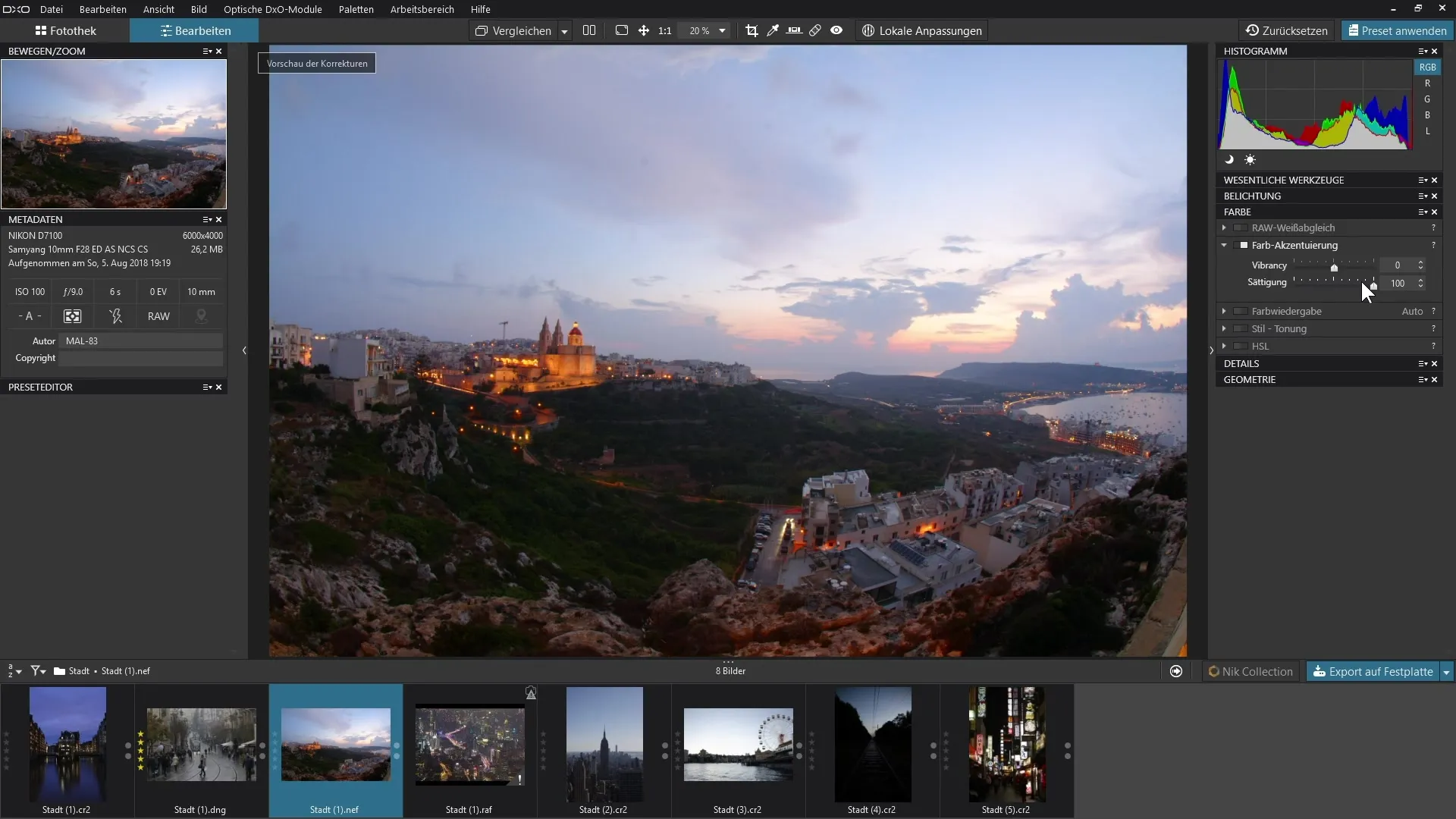
6. Verdere aanpassingen voor gebalanceerde verlichting
Schakel nu over naar een andere afbeelding die je wilt bewerken. Open de kleuraccentuering en sleep de schuifregelaar voor levendigheid naar rechts. Je zult meteen zien hoe de lucht intenser van kleur wordt. Indien nodig kun je ook werken met de contrast- en belichtingsinstellingen om een perfecte belichting te krijgen.
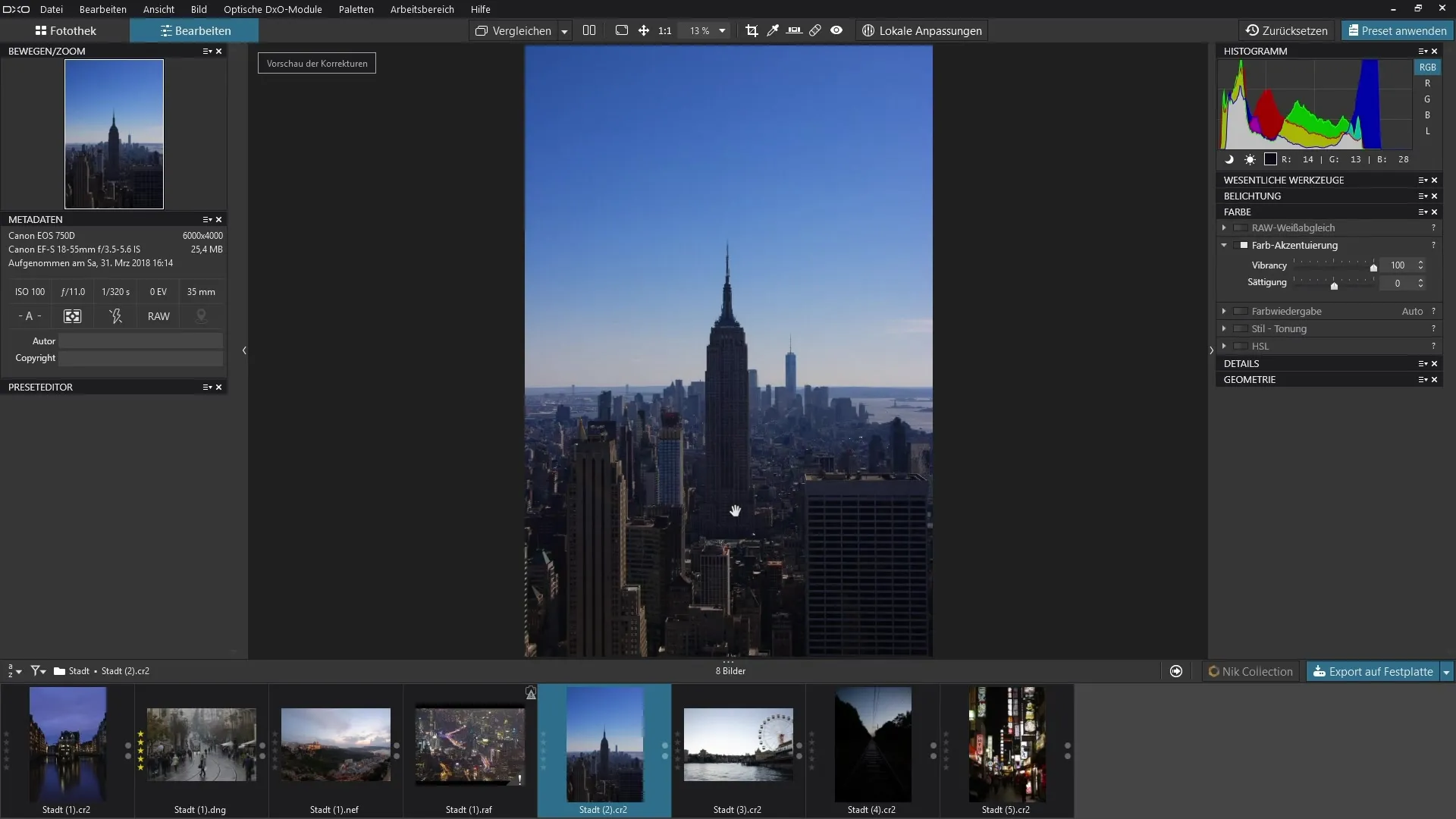
7. Accentueren met verzadiging in een portretfoto
Als je een foto met een persoon bewerkt, activeer dan opnieuw de kleuraccentuering en verhoog de levendigheid. Dit verhoogt de verzadiging van de kleuren in de foto en zorgt ervoor dat de huidtinten goed beschermd blijven.
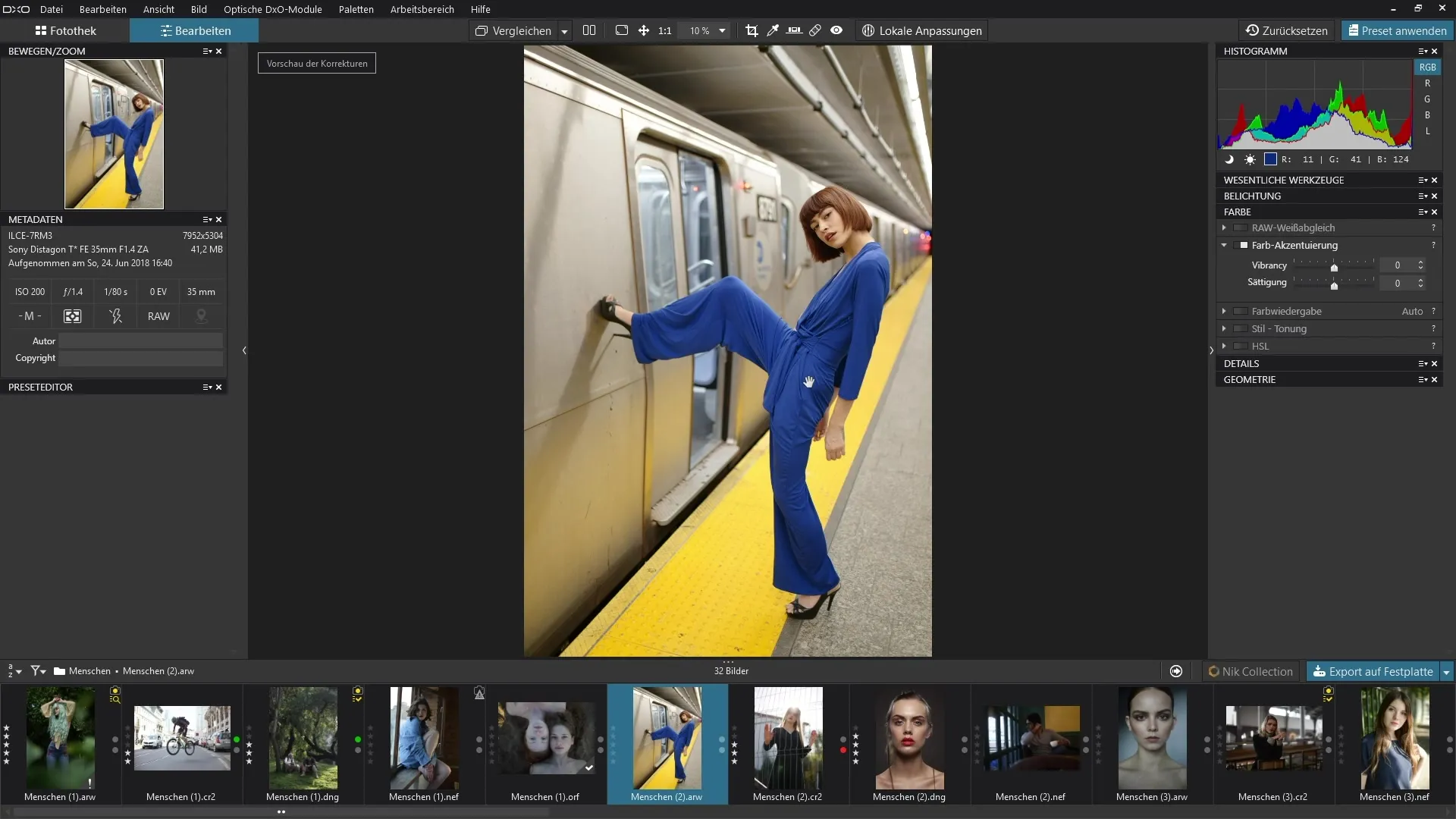
8. de resultaten controleren
Neem even de tijd om naar de bewerkte afbeelding te kijken. Je zult zien dat de huidtinten vrijwel onveranderd blijven, terwijl de andere kleuren, bijvoorbeeld blauw en geel, sterk worden benadrukt. Met deze techniek kun je zorgen voor levendige kleuren en een natuurlijke uitstraling van je portretten.
Samenvatting - Kleuraccentuering begrijpen en gebruiken in DxO PhotoLab
Kleuraccentuering in DxO PhotoLab biedt u up-to-date en eenvoudige manieren om uw foto's levendiger en aantrekkelijker te maken. Met het gebruik van levendigheid en verzadiging kunt u gerichte ingrepen doen in uw beeldbewerking zonder de natuurlijke huidtinten negatief te beïnvloeden. Je kunt je afbeeldingen een nieuwe, frisse look geven met deze tools.
Veelgestelde vragen
Wat is de belangrijkste functie van kleuraccentuering in DxO PhotoLab? Met kleuraccentuering kunt u selectief de verzadiging van bepaalde kleuren beïnvloeden zonder de natuurlijke huidtinten te vervormen.
Wat doen de schuifregelaars Vibratie en Verzadiging? De schuifregelaar Vibratie benadrukt blauwe tinten en beschermt huidtinten, terwijl de schuifregelaar Verzadiging alle kleuren gelijkmatig versterkt.
Hoe kan ik de vorige instelling snel terugzetten? Door te dubbelklikken op de betreffende schuifregelaar wordt de instelling teruggezet naar de standaardwaarde.
Kan ik kleuraccentuering gebruiken voor portretten? Ja, de Vibrancy-instelling beschermt huidtinten terwijl de andere kleuren worden geïntensiveerd.
Hoe kan ik het beste uit deze hulpmiddelen halen?Experimenteer met beide schuifregelaars om het gewenste effect voor je foto te bereiken en werk in combinatie met contrast- en belichtingsinstellingen.


